大家好,我是影叶。
今天我来解决令人头疼的图片色差问题,修图过程中软件的操作空间和颜色设置尤其关键,会直接影响图片色彩和画质,有的同学会遇到色阶断裂或者导出后图片颜色差异大的情况,本次教程就为大家解决这个问题(当然前提是显示器色彩准,如果显示器显示的就不准,那调整颜色设置也没有意义)软件设置分为三个部分:
1、ACR设置
2、Photoshop修图颜色设置
3、Photoshop导出设置
一、ACR设置
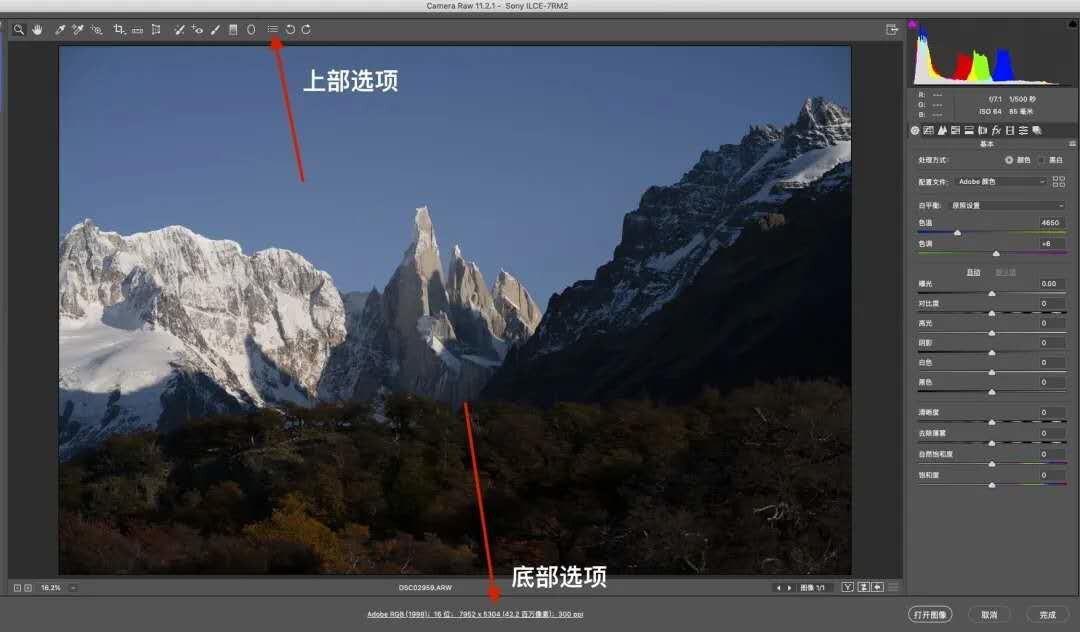
在用ACR打开一张RAW文件图片时,会出现上图所示的两个选项,上部一个,底部一个,这两个是需要我们进行设置的。
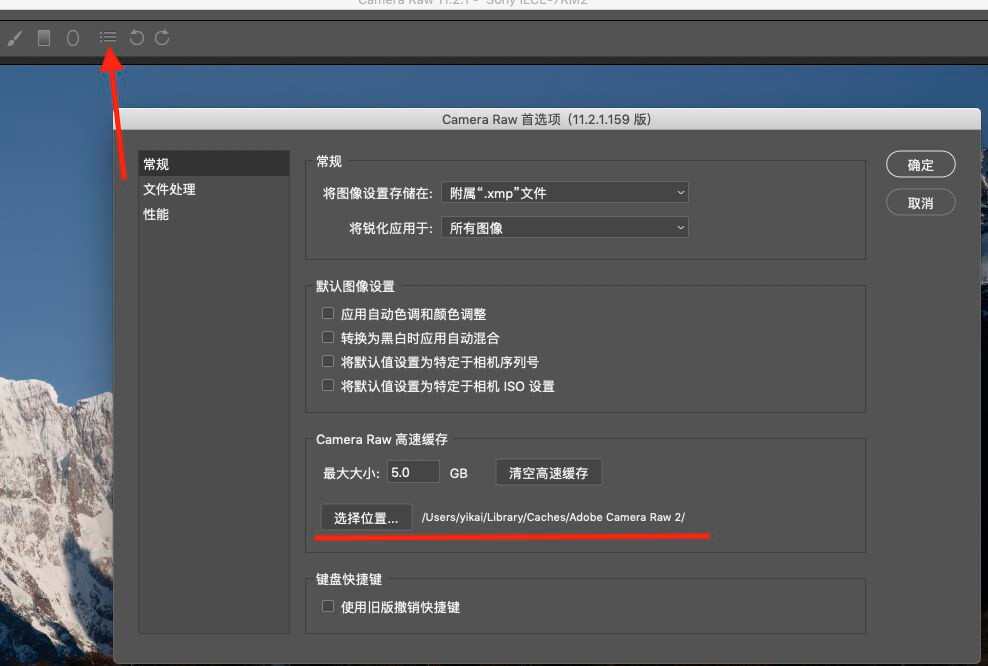
先看上部的选项中,有一个参数比较关键,就是缓存位置,最近的修图月赛,给大家的8张RAW文件全景接片,有的同学直接利用ACR接片时就反应接片之后暂存盘就满了,修图进行不下去了,就是这里的问题。所以应该选择一个空间较大的位置进行缓存。
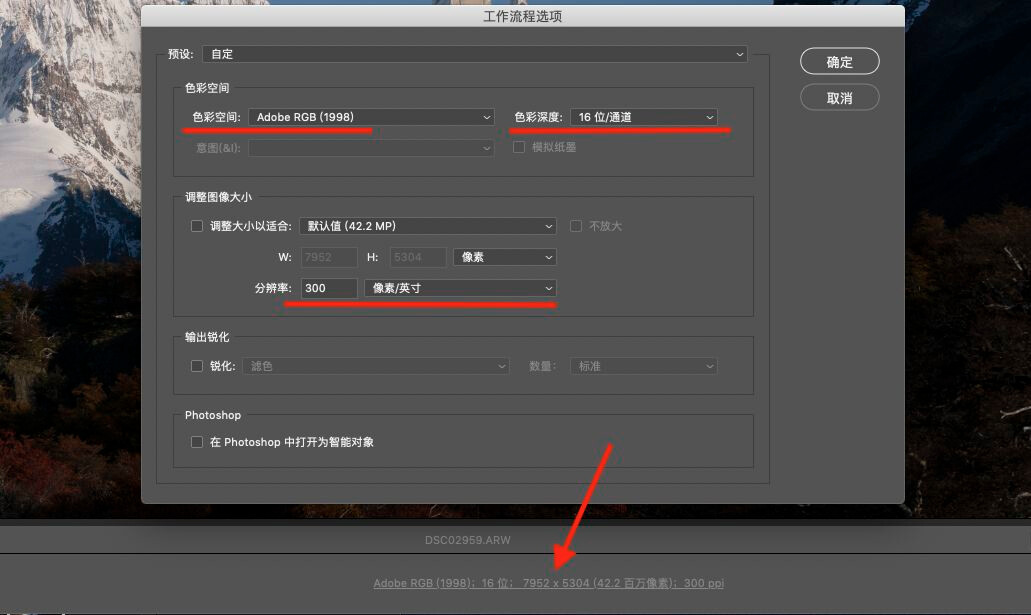
底部选项中,有三个关键设置:色彩空间,色彩深度,分辨率。
1、色彩空间
Standard RGB (sRGB)
Adobe RGB (aRGB)
Prophoto RGB
Prophoto RGB的色域最广,但很少见,我们的显示器也没有适合Prophoto RGB的说明,所以一般不考虑;sRGB的色域最窄,一般用于互联网图像预览;而Adobe RGB的色彩覆盖范围要比sRGB更广,在后期修图时一般都使用Adobe RGB色域进行操作,就是因为Adobe RGB广色域能覆盖更多的色彩范围,更加接近相机中RAW格式的色彩信息,避免后期修图中损失原片的色彩。
我们相机菜单里的色彩空间设置,也要设置为Adobe RGB,这样就跟修图时的色彩空间匹配,达到最佳效果。
2、色彩深度
“色彩深度”的设置,分为8位和16位,其实就是说图像的色彩种类数量,色彩种类数量越多,色彩越细腻,这个设置可用于防止图像色彩断层,因为色彩断层的原因就是后期程度过大,导致你修出的色彩却不能显示出来,那选择16位的色彩深度,就可以显示出更多的色彩数量,也就不容易发生色彩断层。
这是2次方的关系,8位通道就是2的8次方,等于256;这里指每种原色可以被分出256种颜色,那原色有三种,一共就有256乘256乘256约等于1600多万种色彩;16位通道就是2的16次方,那同理,三种原色相乘后,一共有上亿种色彩。
显示器上的参数,其实也是根据这个设置的,显示器的色彩深度决定的是显示器色彩过渡的流畅度,一般用bit数来表示。简单来说,显示器面板bit值越高,其灰阶级数越多,能表示的颜色也越多,色彩过渡更为均匀。8bit色深的显示器对于一般使用也足够了,但咱们摄影修图对色彩要求高,并且相机拍出的素材色深大多也是10bit向上,
8bit显示器就有些不够看了。这也是我选择明基SW系列显示器的原因之一,因为对于摄影师来说,10bit显示面板是刚需:10.7亿种色彩,可以显示出更多色彩、更加细腻、色彩过渡更加顺滑。
3、分辨率在修图过程中,分辨率不宜过高,因为分辨率越大,图片占用空间越大,会严重影响处理速度,所以修图时分辨率适度就好,通常我选择300的分辨率,这个分辨率对于网络分享图片和20寸以下的打印是足够用的,如果需要打印更大画幅的照片,可以在导出之前再更改更高的分辨率。
二、Photoshop修图颜色设置
从ACR进入Photoshop界面后,在顶部菜单栏“编辑”里面有“颜色设置”的选项,如下图:
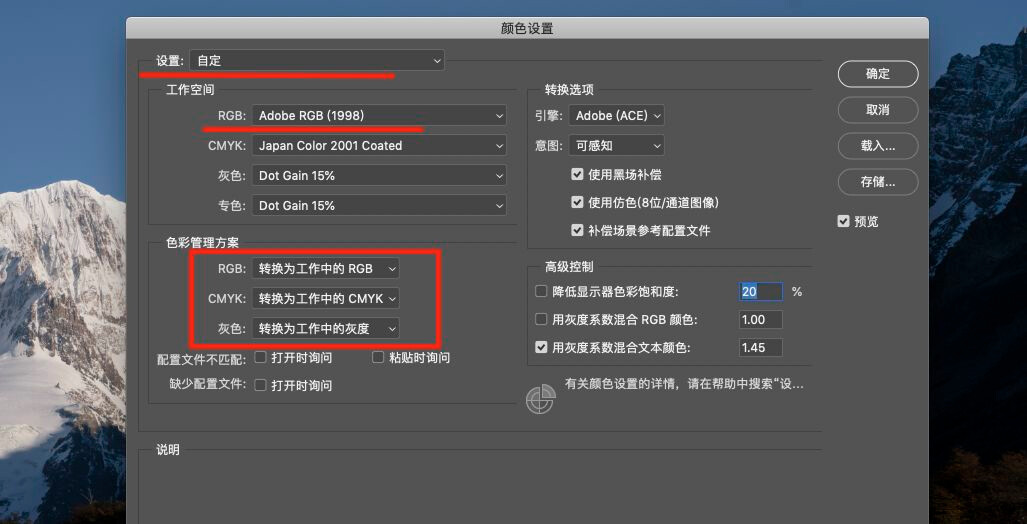
上图左上角红框内要选择“自定”,这样才会应用下面的那些数据设置。很多初学者使用的是“日本常规用途”,这是自带的颜色预设,所以不管下面那些数据你怎样设置,都不会管用。
RGB色彩空间同样选择Adobe RGB 1998,和ACR中的相匹配,这样在修图时获得足够的色域,有的同学会问是否设置Prophoto RGB,其实意义不大,因为你相机里和ACR里都是aRGB,所以已经被限制在这个色域里。至于导出图片时的色差问题,我们是导出的时候去进行设置。
色彩管理方案都选择“转换为工作中”,这样才会让图像都依照PS里的设置进行转换,达到我们的统一标准,如果选择“保留嵌入的”那还是图片本身的信息,起不到PS的作用。
三、Photoshop导出设置
导出的时候,要经过如下设置就可以减轻图片色差问题。Photoshop界面,在顶部菜单栏“编辑”里面有“转换配置文件”的选项,如下图:
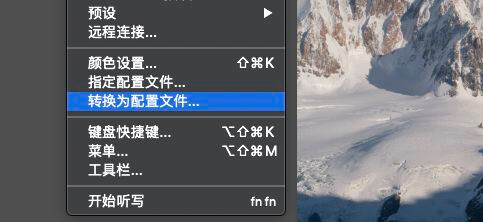
点开"色彩配置文件”,出现如下界面
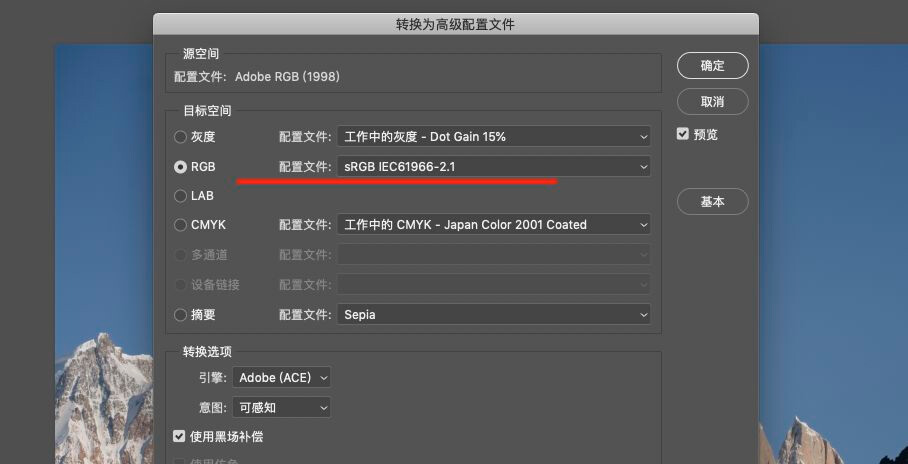
选择“RGB”,配置文件选择上图所示的“sRGB1966-2.1”,每次导出图片之前都检查一下这个选项。如果转换成功,在你储存图片的时候,会有如下显示:
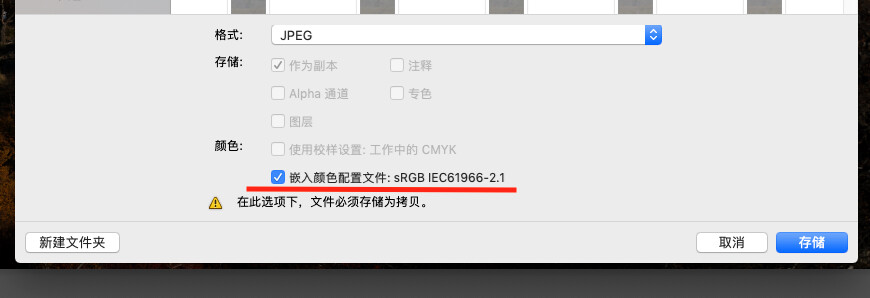
在储存照片时,会显示这个选项,它就是你之前转换的配置文件,一定要勾选,这样才会将颜色信息储存到图片中,别人的手机或者电脑才能识别并且正确显示色彩,如果拿去打印,专业打印机也会识别这个数据。
感谢大家阅读
我的公众号:影叶的光色世界,可以查阅更多教程
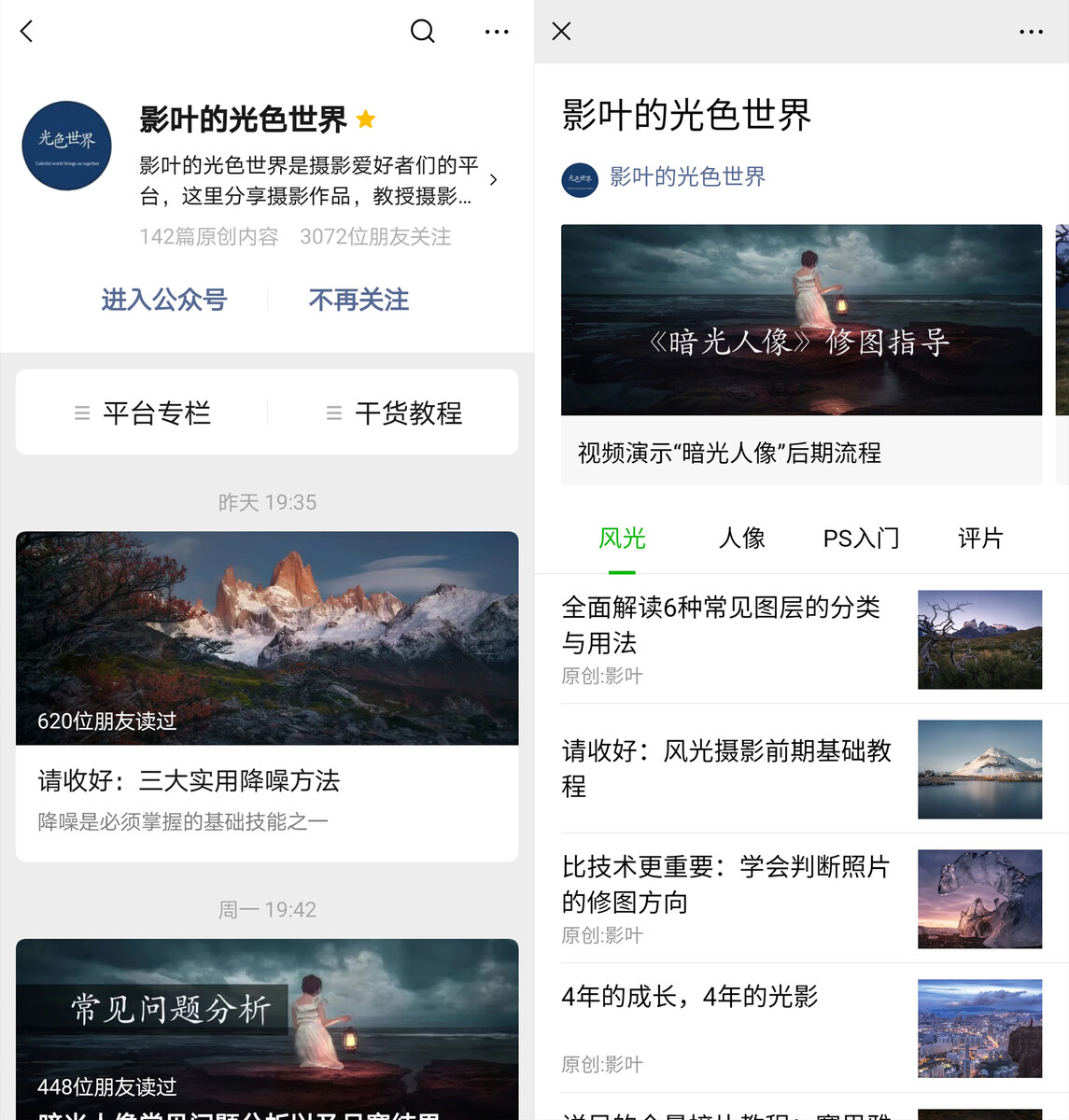
往期精品教程